Cum să eliminați Windows Defender și este chiar posibil a face
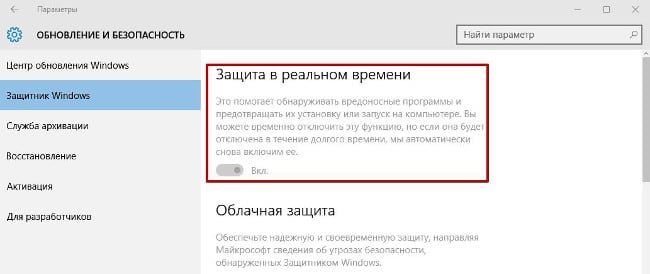
Dezactivarea „Windows Defender” în setări
Windows Defender nu este o aplicație autonomă care Puteți să-l luați și să îl eliminați. Utilitatea corespunzătoare este o parte a sistemului de operare.
Cu toate acestea, Windows Defender poate fi dezactivat. După aceea va fi finalizată, utilitatea va înceta să funcționeze și, ca urmare, nu va crea nicio încărcare pe procesor, Memorie RAM și hard disk.
Cum dezactivați Windows Defender
Dezactivarea Windows Defender este destul de simplă. Pentru a face acest lucru va fi necesar:
- Accesați meniul de pornire și găsiți elementul „Parametri”;
- În fereastra care se deschide, selectați categoria „Actualizare și securitate “;
- Accesați fila Widows Defender;
- Găsiți blocul „Protecție în timp real” și traduceți comutați în poziția „oprit”;
- Închideți fereastra Opțiuni.
După aceea, Windows Defender nu va mai funcționa. Cu toate acestea, există o problemă – după repornirea computerului utilitatea va funcționa din nou. Unii, la rândul lor, vor să înlăture utilitarul Windows Defender o dată pentru totdeauna.
Dezactivarea „Windows Defender” pentru totdeauna este o sarcină mai dificilă. pentru soluțiile sale vor trebui să urce în „Editor Local Group politică și registru.
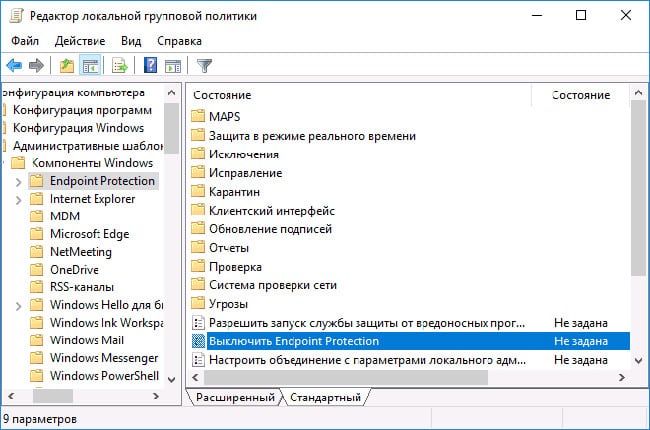
Editor de politici de grup Windows 10
Pentru a preveni pornirea Windows Defender, în primul rând, Va trebui să faceți următoarele:
- Rulați combinația de taste Win + R și caseta de ferestre care se deschide introduceți: gpedit.msc;
- Apăsând Enter, se va deschide o fereastră în care trebuie mergeți la următoarea cale: „Configurare computer” – Șabloane administrative – Componente Windows – Endpoint Protecție “-” Oprire de protecție finală “;
- După ce ați urmat calea specificată, va trebui să găsiți articolul „Dezactivați Protecția finală “;
- Faceți clic dreapta pe ea și în meniul pop-up faceți clic pe “Change”.
- Apoi rămâne să întoarceți comutatorul în poziția „Pornit” și aplicați configurația.
După acest lucru, când încercați să porniți Windows Apărătorul „eroare va apărea.
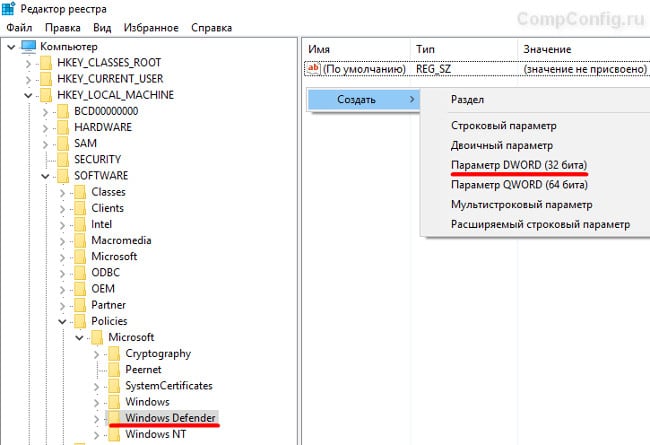
Dezactivarea Windows Defender prin registru
Acesta este practic totul – Windows Defender nu va mai fi a lucra. Dar pentru a scăpa de eroare, va trebui să efectuați alta unele acțiuni:
- Efectuați o scurtătură de tastatură Win + R;
- În fereastra care apare, mergeți pe calea: HKEY_LOCAL_MACHINE – SOFTWARE –Policii – Microsoft – Windows Defender;
- După ce faceți clic pe ultimul element din listă din partea dreaptă a ferestrei Va apărea DisableAntiSpyware;
- Faceți clic dreapta pe ea, apoi faceți clic pe „Schimbare” și în setați valoarea la „1”.
Totul, după aceste acțiuni, poți uita pentru totdeauna existența utilității Windows Defender. După acești pași putem spune că am eliminat apărătorul pe Windows 10.
